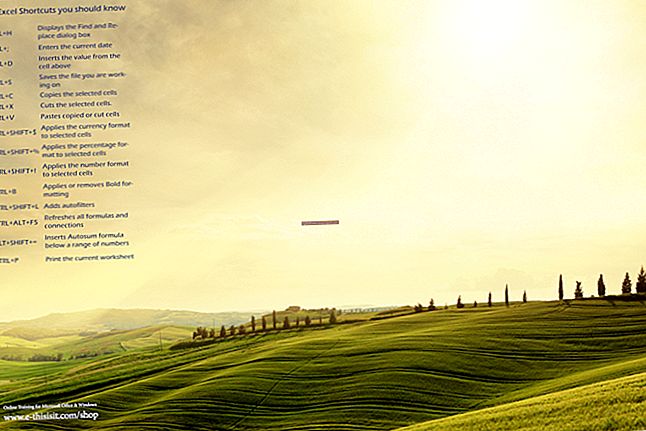Андроид паметни телефон или таблет аутоматски синхронизује догађаје у календару са налогом Гоогле календара. Ако на свом Мацу користите иЦал уместо веб апликације Гоогле календар, можете да подесите иЦал да синхронизује календарске догађаје са Гоогле календаром. Сви догађаји које додате или промене које унесете у иЦал синхронизују се са вашим налогом Гоогле календара, где их апликација Цалендар на Андроид уређају може копирати.
1
Додирните дугме „Мени“ на Андроид уређају и додирните „Подешавања“.
2
Додирните „Аццоунтс & Синц“ и додирните име Гоогле налога подешеног на Андроид уређају.
3
Проверите да ли је потврђен бар један календар у подешавањима синхронизације Гоогле налога.
4
Отворите иЦал на Мац-у, кликните мени „иЦал“ на табли и кликните на „Преференцес“.
5
Кликните картицу „Рачуни“ и притисните дугме „+“ да бисте додали нови налог.
6
Наведите адресу е-поште и лозинку за Гоогле налог подешен на Андроид уређају. Такође можете у поље за опис укуцати опис налога.
7
Додајте следећу адресу у поље Сервер Оптионс, замењујући „иоу@гмаил.цом“ е-адресом Гоогле налога:
//ввв.гоогле.цом/цалендар/дав/иоу@гмаил.цом/усер
8
Кликните на „Додај“ да бисте додали рачун, а поље за потврду Користи Керберос в5 за потврду идентитета остављено неозначеним.
9
Изаберите Гоогле налог који сте додали и кликните картицу „Делегирање“. Означите календаре са којима се синхронизује Андроид уређај кликом на поља за потврду.
10
Кликните на „Додај е-пошту“ у прозору упита који ће се појавити ако адреса е-поште вашег Гоогле налога већ није у именику Мац-а.
11
Додајте догађаје у календаре Гоогле налога из иЦал-а. ИЦал аутоматски синхронизује промене са вашим Гоогле налогом сваких пет минута, где их ваш Андроид уређај може синхронизовати.